Google一分鍾丨創建自定義列的新方法
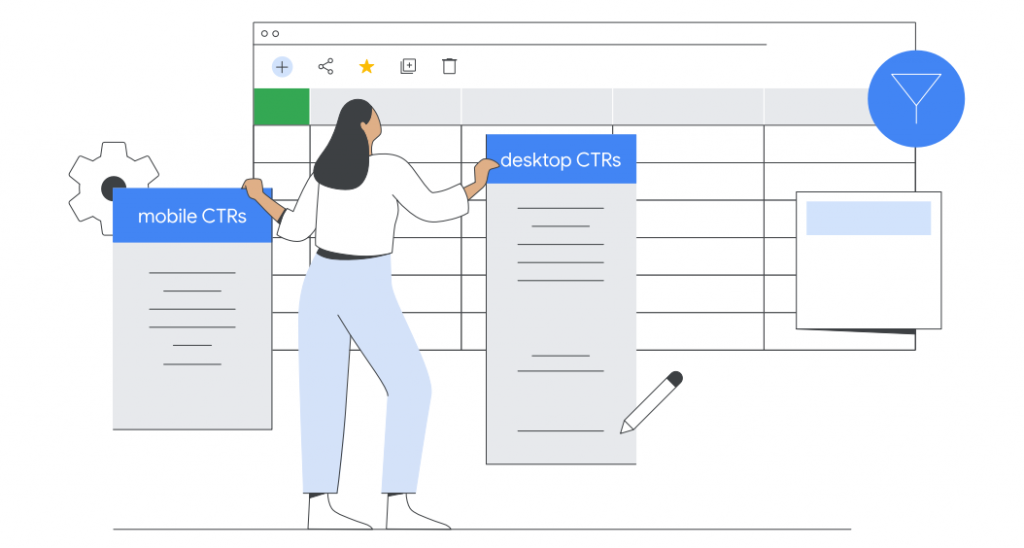
自定義列[Custom columns]适用于所有 Google Ads 産品,可讓您輕松快速地查看對(duì)自家業務而言最重要的信息。
舉例來說(shuō),
您可以創建一個僅在計算機或移動設備上顯示 CTR/點閱率 的自定義列,而不是查看同一彙總數據列中的 CTR/點閱率。
爲讓您更靈活地運用自定義列,我們加入了新的指标和功能(néng),以便您更輕松地查看數據。
使用自定義列的好(hǎo)處
好(hǎo)處
當您想要組合數據列或隻想查看特定指标的一些數據時(shí),自定義列最方便。借助自定義列,您可以根據現有指标在 Google Ads 中構建自定義指标,從而節省您在 Google Ads 之外準備報告的時(shí)間。
其他好(hǎo)處包括:
訪問和使用根據 Google Ads 數據計算的指标。
根據您的客戶可以理解的術語創建自定義列和 KPI 計算方法,以匹配您的業務和報告需求。
使用公式欄跟蹤每個活動對(duì)制定或加權的 KPI 和預算的影響。
在表格中并排查看多個日期範圍的指标。
將(jiāng)自定義列和标簽配對(duì),以便您在廣告系列、廣告組、廣告或關鍵字類别之間輕松切換
實時(shí)執行計算以确保自定義報告顯示最新數據。
例如,假設June經(jīng)營一家企業,想要使用指标“動作點擊份額”(即動作點擊的百分比除以總點擊次數),但“廣告系列”頁面(miàn)上沒(méi)有此類數據列。
此時(shí),隻需創建一個自定義列即可解決問題:
1、首先將(jiāng)數據列命名爲“Mobile Clicks Percentage”,并備注“該列用于計算移動點擊數除以總點擊數得到的值”作爲說(shuō)明,以便帳戶的其他用戶可以了解此數據列呈現的内容。數據。
2、然後(hòu)選擇“Clicks”指标并在“Devices”下添加“Mobile”作爲過(guò)濾器,以便數據列僅顯示來自移動設備的點擊。
3、添加“÷”運算符,并再次添加代表點擊總數的“clicks”指标。
4、接下來,選擇右上角的[百分比]作爲[數據格式],讓數據列以百分比顯示數據。
5、最後(hòu),保存新的數據列。
這(zhè)樣(yàng)June就(jiù)可以随時(shí)查看這(zhè)個指标了。
——
了解如何自定義表格和圖表
首先,您現在可以使用自定義列執行以下操作:
1、添加電子表格功能(néng)。
2、計算和比較不同日期範圍的指标。
3、引用公式中的其他自定義列。
4、在公式中加入更多非指标欄,包括廣告活動名稱、預算等列。
5、采用「文字」、「True/False」和「日期」等新的列格式。
6、在同一個公式中套用多個篩選器。
7、按轉換自定義變量篩選。

——
此外,在接下來的幾周内,您建立的所有列也可以在 Google Ads 的自定義報表工具 (例如報表編輯器和信息主頁) 中使用。

免費分析您的産品搜索量及市場,制定海外營銷計劃
免費預約